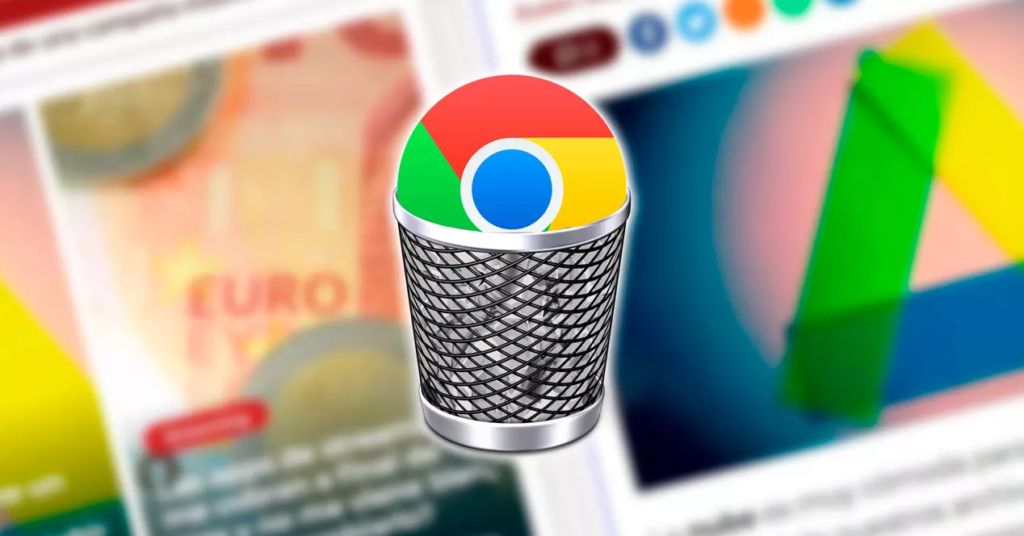
Además, da la sensación de que en Google parece que se estén columpiando ya que, en los últimos años, no ha introducido ninguna función realmente interesante que pueda cambiar nuestra formad de navegar. Quien sí lo ha hecho es Edge, el navegador nativo de Windows que, poco a poco se ha convertido en la mejor alternativa a Chrome, especialmente gracias a la nueva función de permite utilizar el navegador a pantalla dividida.
La función pantalla dividida en Edge, nos permite abrir dos pestañas a la vez en la misma ventana del navegador, una función ideal para cuando estamos buscando información para redactar un correo, documentar un trabajo o estudio cuando estamos utilizando Google Docs, la versión online de Office o cualquier otra plataforma similar a Office que funcione a través de un navegador web.
Microsoft anunció hace unos meses que estaba trabajando en esta nueva función, una función que ha estado disponible a través programa Insider de la compañía pero que ya está disponible para todos los usuarios que hayan actualizado Edge a la última versión disponible, la número 111 y que podemos activar a través de las flags. En próximas versiones de Edge, no será necesario acceder a las flags ya que esta funcionalidad estará disponibles a través del menú contextual que se muestra con el botón derecho del ratón.
-Activar la pantalla dividida en Edge
Para activar la función de pantalla divida de Edge, debemos acceder, como hemos comentado más arriba, a las flags introduciendo edge://flags en el cuadro de búsqueda. A continuación, en el cuadro de búsqueda que se muestra en la parte superior, pegamos el siguiente texto #edge-split-screen. A continuación, marcamos la casilla como Enabled y pulsamos en botón Reiniciar que se muestra en la parte inferior del navegador.
-¿Cómo funciona?
Una vez hemos reiniciado el navegador, a la derecha del cuadro de búsqueda, junto con las extensiones, se mostrará un nuevo icono. Al pulsar sobre él, la pestaña que tengamos abierta en ese momento se mostrará a la derecha del navegador mientras que, a la izquierda, se mostrarán el resto de las pestañas que tengamos abiertas invitándonos a seleccionar cuál es la que queremos mostrar en la otra parte del navegador.
Si no queremos utilizar ninguna de las que tienen abiertas, pulsamos en Nueva pestaña y utilizarla para acceder a la web que queremos mostrar. Estas pestañas divididas funcionan de forma independiente, lo que nos permite modificar el tamaño de esta sin que afecte a las dos por igual. Podemos modificar el tamaño de las pestañas para que una ocupa más que la otra y cerrar una de las dos pestañas para que se muestre la actual a pantalla completa.